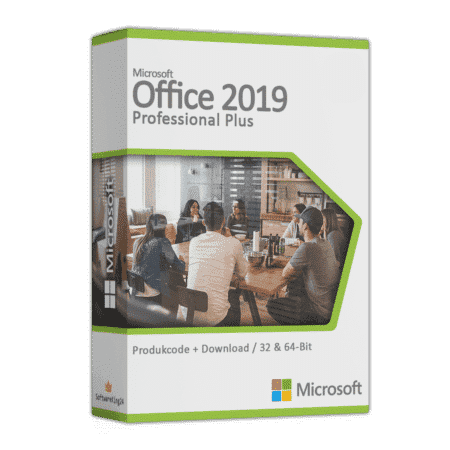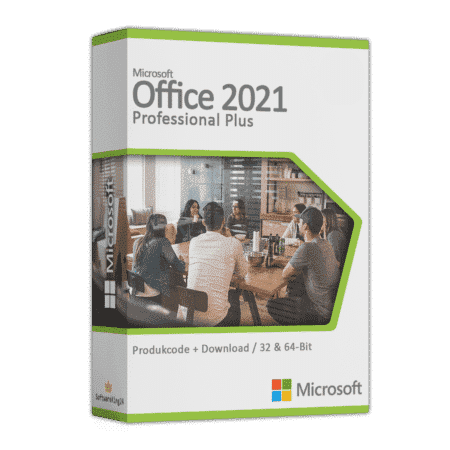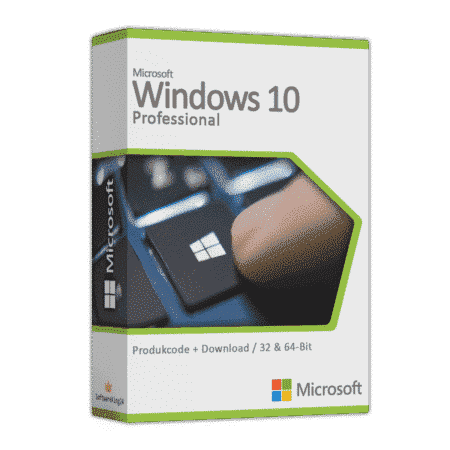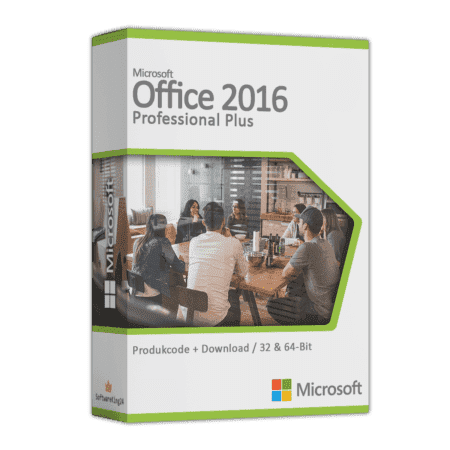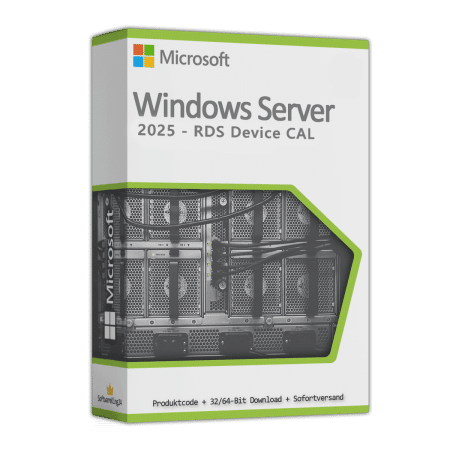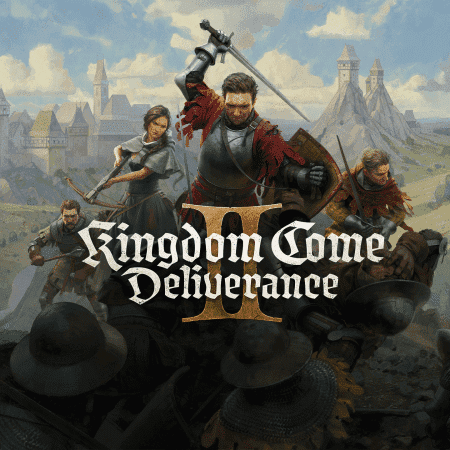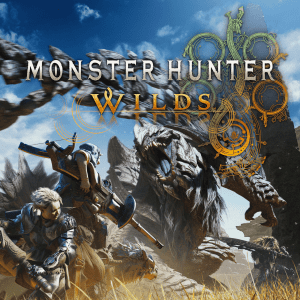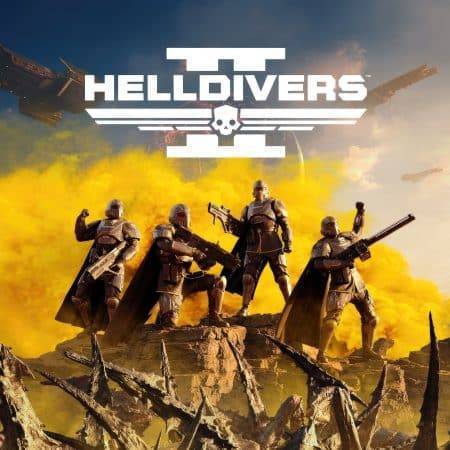Wie können wir helfen?
Um Ihre Office-Software herunterzuladen, besuchen Sie bitte unser Downloadportal unter: https://softwareking24.de/downloads/
In dieser Anleitung wird erklärt, wie Sie in wenigen Schritten Office 2019 Pro Plus downloaden und installieren können. Office 2007, 2010, 2013 und 2021 Installationen sollten hierbei nicht grundlegend unterscheiden und diese Anleitung kann auch für diese Installationen herangezogen werden.
1. Download / Entpacken
1.1 Downloaden Sie Ihr Produkt unter https://softwareking24.de/downloads/
- Bitte klicken Sie hier auf den Button “Download“
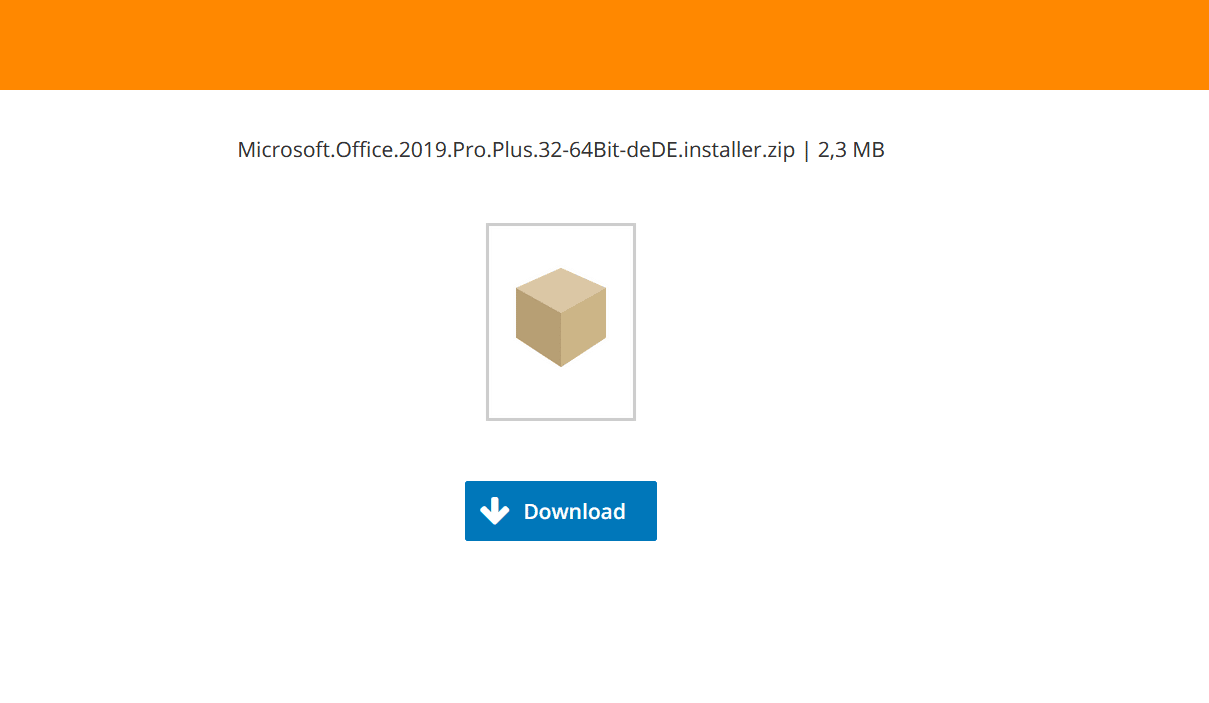
- 1.2 Entpacken Sie die .zip in ein Verzeichnis Ihrer wahl. SETUP nicht aus der ZIP-Datei heraus starten! ZIP-Datei Entpacken!

1.3 Starten Sie das Setup – je nach System – über die setup_32-Bit.bat oder über setup_64-Bit.bat (NICHT ÜBER DIE HELPER.EXE – DIESE Datei gehört zum Microsoft Deployment kit!).
- Sollte hier eine Fehlermeldung auftreten, die über eine bereits installierte Office-Version berichtet, müssen Sie vor der Installation alle vorinstallierten Office-Versionen entfernen. Dies können Sie mit dem Microsoft Fix-It tool erledigen. Das Microsoft Fix-it tool können Sie hier herunterladen:https://outlookdiagnostics.azureedge.net/sarasetup/SetupProd_OffScrub.exe
- Nach der Deinstallation, können Sie mit der Installation fortfahren.
- Der Installer wird sich nun öffnen und alle Dateien über das Microsoft CDN herunterladen und installieren. Bitte warten Sie, bis der Download und die Installation abgeschlossen ist.
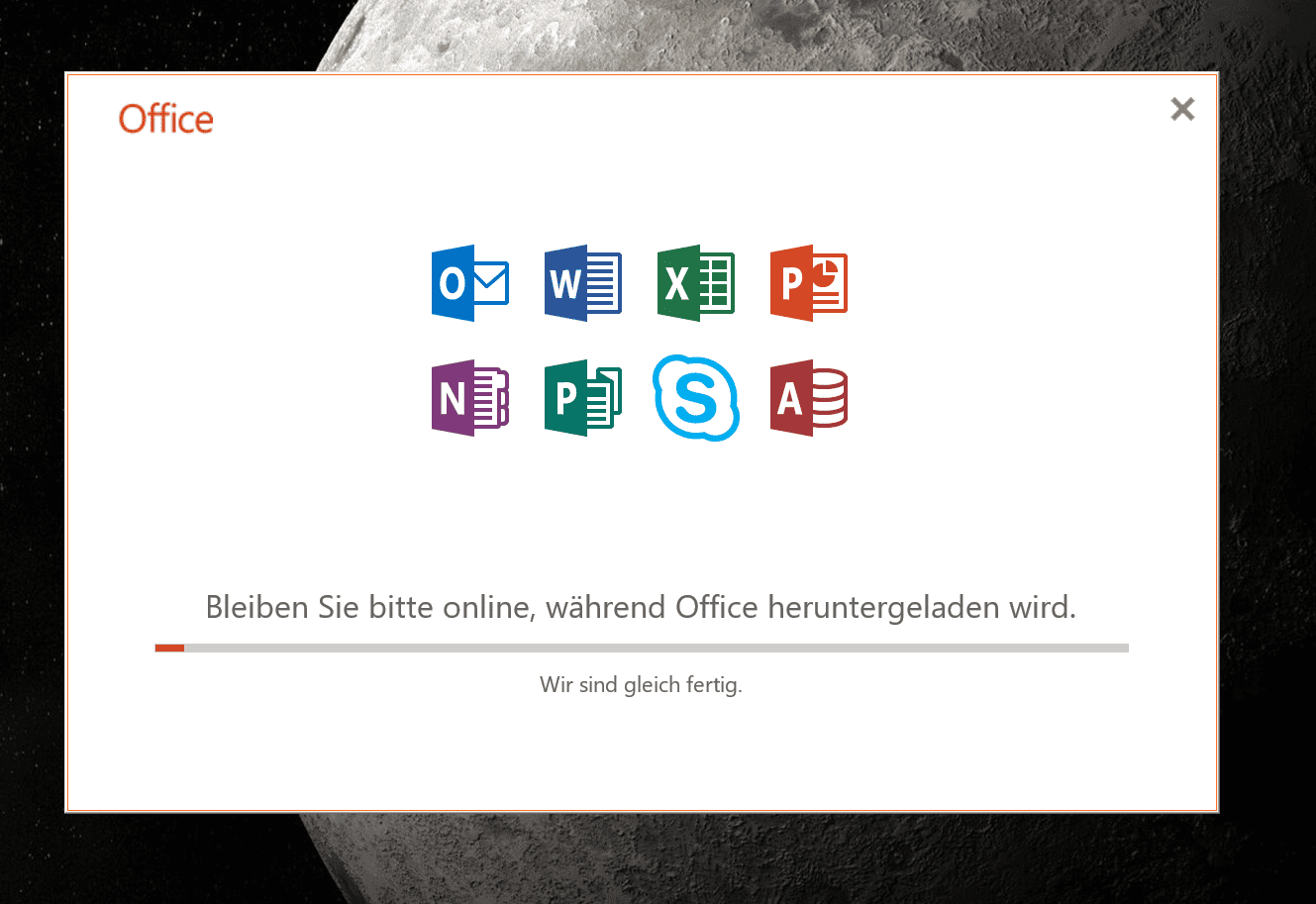
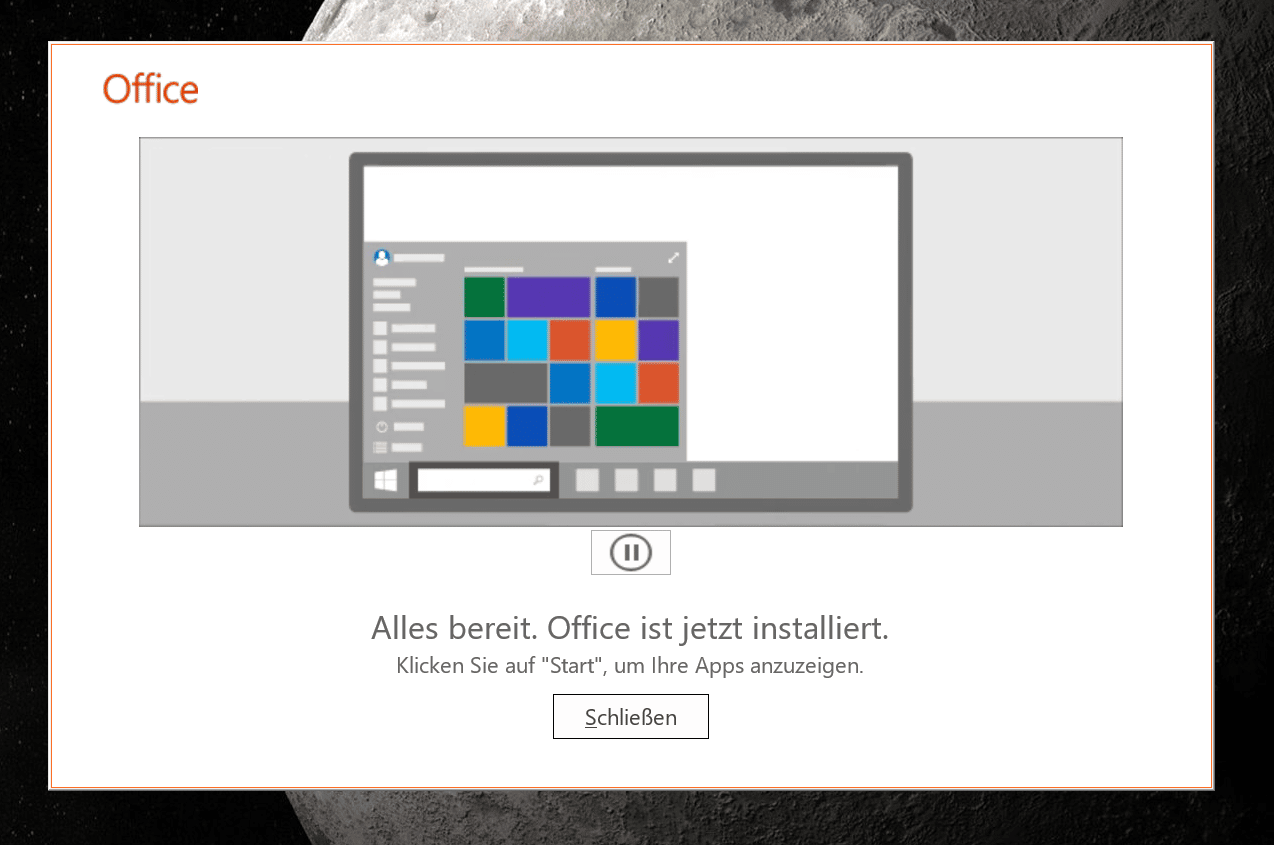
2. Aktivierung
- 2.1 Die Aktivierung erfolgt, sofern nicht anders in der Bestellmail angegeben, über den Office Aktivierungsassistenten und NICHT ÜBER setup.office.com)
- 2.2 Öffnen Sie nach der Installation eine Office-Applikation wie zB. Word, Excel… Es wird sich der Office-Aktivierungsassistent öffnen.
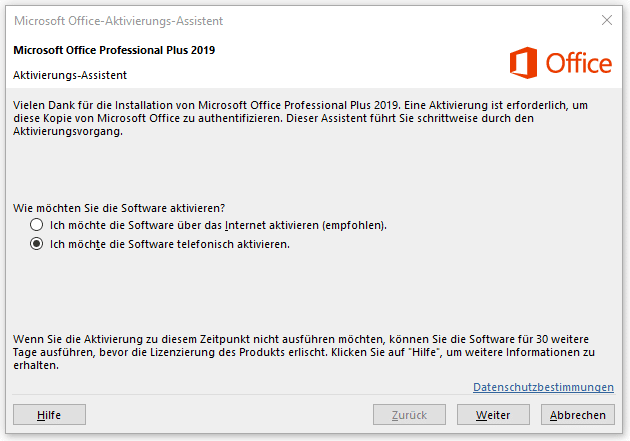
- 2.3 WICHTIG: Haben Sie ein Produkt mit einer Telefonaktivierung erworben, fahren Sie bitte mit folgender Anleitung fort: https://softwareking24.de/sk24-faq/telefonische-aktivierung-microsoft-office/
- 2.4 Haben Sie einen regulären (Also keinen Telefonaktivierungscode erworben) Produktcode erworben, bitte das Feld “Ich möchte die Software über das Internet aktivieren” auswählen und auf “weiter” klicken.
- 2.5 Geben Sie im darauf folgenden Fenster Ihren erworbenen Produktcode ein und schließen Sie die Aktivierung für Ihr Produkt ab.
Weitere Hilfen / Fehlermeldungen: